
Reciclar un viejo DVD en un potente amplificador de audio 2.1
veremos como podemos recicla run un viejo lector de DVD en un estupendo amplificador de audio idal para nuestro ordenador

veremos como podemos recicla run un viejo lector de DVD en un estupendo amplificador de audio idal para nuestro ordenador

Veremos un nuevo diseño supersencillo de soldador por puntos muy efectivo ideal para soldar celdas 18650

Hablamos de sistemas que se conectan al instante a través de un puerto USB y no requiere instalación de software para convertir cualquier pantalla en tactil.
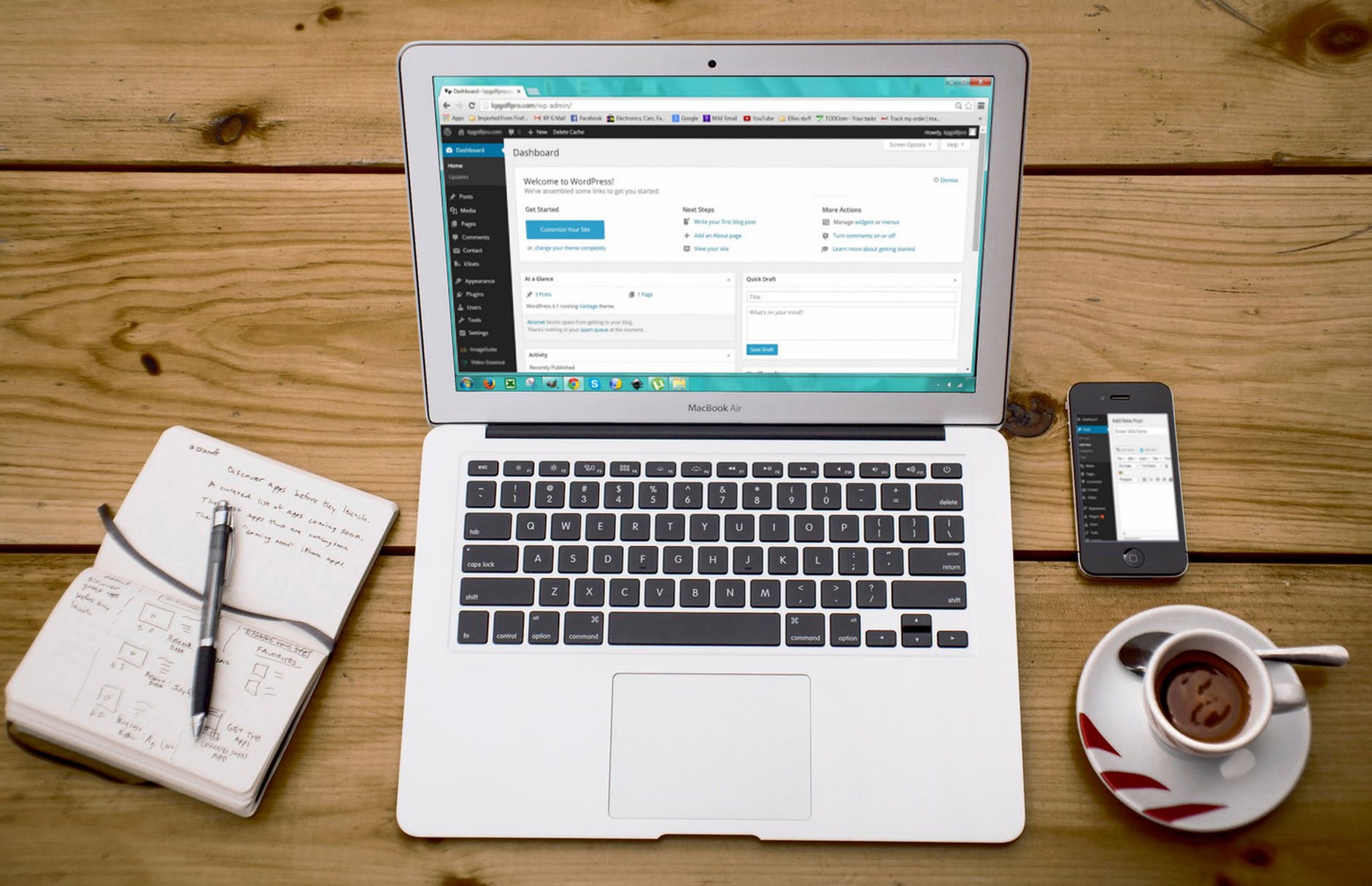
Veremos una nueva herramienta de wordpress para edidcion de nuestro blog alojado en wordpress,com